- Հեղինակ Abigail Brown [email protected].
- Public 2023-12-17 06:51.
- Վերջին փոփոխված 2025-01-24 12:12.
Windows 10-ը ներառում է բազմաթիվ գործառույթներ, որոնք տարիներ շարունակ օգտագործվել են Linux-ի կողմից:
Վերջերս Windows 10-ը ավելացրեց մի գործառույթ, որը թույլ է տալիս օգտվողներին օգտագործել bash shell՝ նավարկելու համար ֆայլային համակարգում՝ ներդնելով Ubuntu-ի հիմնական տարբերակը:
Windows-ը նաև ներկայացրեց Windows Store-ի հայեցակարգը, իսկ վերջերս հայտնվեց փաթեթների կառավարման հայեցակարգը:
Սա Microsoft-ի համար նոր ուղղություն էր և խոստովանություն, որ Linux-ի որոշ առանձնահատկություններ արժե կիրառել որպես Windows էկոհամակարգի մաս:
Windows 10-ի մեկ այլ նոր առանձնահատկություն էր վիրտուալ աշխատանքային տարածքներ օգտագործելու հնարավորությունը: Linux-ի օգտատերերն ունեցել են այս հատկությունը մի քանի տարի, քանի որ Linux բաշխումների կողմից օգտագործվող աշխատասեղանի միջավայրերի մեծ մասը դրանք այս կամ այն կերպ իրականացնում է:
Այս ուղեցույցում մենք ձեզ ցույց կտանք, թե ինչպես օգտագործել Windows 10-ի աշխատանքային տարածքների տարբերակը, որպեսզի երբ հայտնվեք ձեր Linux աշխատասեղանից հեռու և խրված Windows 10 համակարգչի վրա, զգաք ինչպես տանը:
Դուք կիմանաք, թե ինչպես բացել առաջադրանքի դիտման պատուհանը, ստեղծել նոր վիրտուալ աշխատասեղաններ, շարժվել աշխատասեղանների միջև, ջնջել աշխատասեղանները և տեղափոխել ծրագրերը աշխատասեղանների միջև:
Ի՞նչ են վիրտուալ աշխատանքային տարածքները:
Աշխատանքային տարածքը թույլ է տալիս գործարկել տարբեր հավելվածներ աշխատասեղանի տարբեր տարբերակներում:
Պատկերացրեք, որ ձեր սարքում աշխատում եք 10 հավելված, օրինակ՝ Word, Excel, Outlook, SQL Server, Notepad, Windows Media Player, Microsoft Edge, Windows Explorer, Notepad և Windows խանութ: Այս բոլոր ծրագրերը մեկ աշխատասեղանի վրա բաց լինելը դժվարացնում է դրանց միջև անցումը և պահանջում է շատ alt-tabing:
Վիրտուալ աշխատասեղաններ օգտագործելով՝ դուք կարող եք Word-ը և Excel-ը տեղափոխել մեկ աշխատասեղան, Outlook-ը՝ մյուս, SQL Server-ը՝ երրորդ և այլն:
Այժմ կարող եք հեշտությամբ անցնել ծրագրերի միջև մեկ աշխատասեղանի վրա, և աշխատասեղանին ավելի շատ տեղ կա:
Մյուս հավելվածները դիտելու համար կարող եք նաև հեշտությամբ անցնել աշխատանքային տարածքների միջև:
Աշխատանքային տարածքների դիտում
Որոնման տողի կողքին գտնվող առաջադրանքների տողի վրա կա պատկերակ, որը նման է ուղղահայաց տուփի հետևում գտնվող հորիզոնական տուփի: Դուք կարող եք բացել նույն տեսքը՝ միաժամանակ սեղմելով Windows և Tab ստեղները::
Երբ առաջին անգամ ընտրեք այս պատկերակը, էկրանին կտեսնեք ձեր բոլոր հավելվածները:
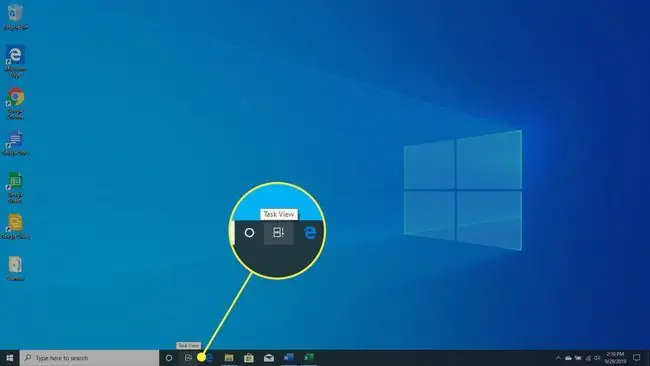
Այս էկրանն օգտագործվում է աշխատանքային տարածքները ցուցադրելու համար: Աշխատանքային տարածքները կարող եք նաև վերաբերել որպես աշխատասեղան կամ վիրտուալ աշխատասեղան: Նրանք բոլորը նույն բանն են նշանակում: Windows 10-ում այս էկրանը հայտնի է որպես Task View էկրան:
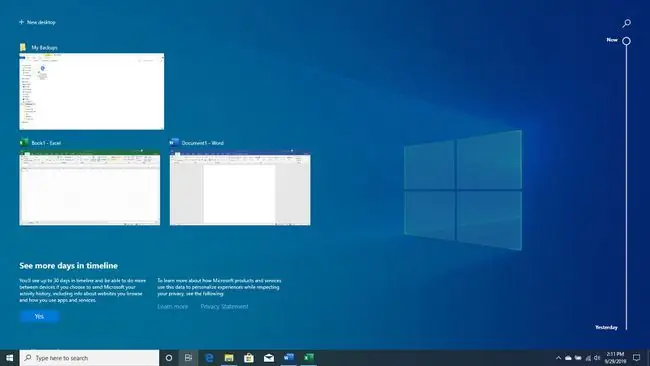
Ստեղծել աշխատանքային տարածք
Վերին ձախ անկյունում կտեսնեք մի տարբերակ, որը կոչվում է Նոր աշխատասեղան: Ընտրեք սա՝ նոր վիրտուալ աշխատասեղան ավելացնելու համար:
Դուք կարող եք նաև ցանկացած պահի ավելացնել նոր վիրտուալ աշխատասեղան՝ սեղմելով Windows ստեղնը+ Ctrl+ Dմիևնույն ժամանակ։
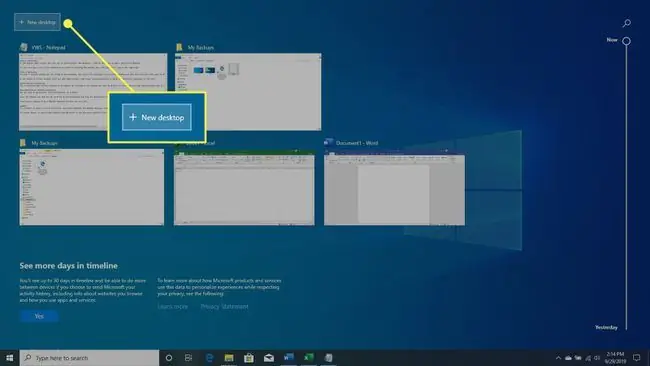
Փակել աշխատանքային տարածք
Վիրտուալ աշխատասեղան փակելու համար բացեք աշխատանքային տարածքի տեսքը (Ընտրեք աշխատանքային տարածքի պատկերակը կամ սեղմեք Windows+ Tab) և ընտրեք X վիրտուալ աշխատասեղանի կողքին, որը ցանկանում եք ջնջել:
Վիրտուալ ռեժիմում կարող եք նաև սեղմել Windows ստեղնը+ Ctrl+ F4 աշխատասեղան ջնջելու համար:
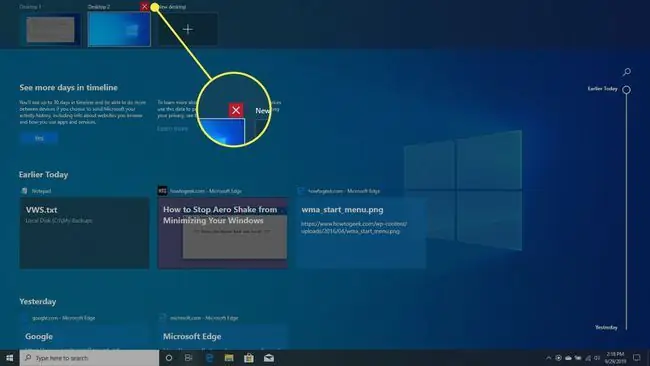
Եթե ջնջեք վիրտուալ աշխատասեղան, որն ունի բաց հավելվածներ, ապա այդ հավելվածները կտեղափոխվեն ձախ կողմում գտնվող մոտակա աշխատանքային տարածք:
Փոխարկեք աշխատանքային տարածքների միջև
Դուք կարող եք շարժվել վիրտուալ աշխատասեղանների կամ աշխատանքային տարածքների միջև՝ ընտրելով աշխատասեղանը, ուր ցանկանում եք տեղափոխվել ներքևի բարում, երբ ցուցադրվում է աշխատանքային տարածքի տեսքը: Կարող եք նաև սեղմել Windows ստեղնը+ Ctrl+ կամ ձախ կամ աջ սլաք ցանկացած կետում:
Տեղափոխեք հավելվածները աշխատանքային տարածքների միջև
Դուք կարող եք հավելվածը տեղափոխել մի աշխատանքային տարածքից մյուսը:
Սեղմեք Windows ստեղն+ Tab՝ աշխատանքային տարածքները բացելու և հավելվածը քաշելու համար, որը ցանկանում եք տեղափոխել վիրտուալ աշխատասեղան, որը ցանկանում եք: տեղափոխել այն։
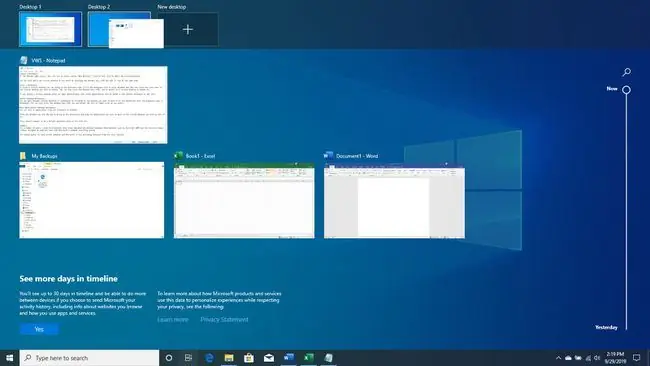
Սրա համար դեռևս չկա ստեղնաշարի կանխադրված դյուրանցում:
Ամփոփում
Մի քանի տարի է, ինչ Linux բաշխումները հաճախ ընդօրինակում են Windows աշխատասեղանը: Տարածումներ, ինչպիսիք են Zorin OS-ը, Q4OS-ը և անվայել անունով Lindows-ը, որոնք նախատեսված են Microsoft-ի առաջնակարգ օպերացիոն համակարգի տեսք ունենալու համար:
Աղյուսակները կարծես թե ինչ-որ չափով շրջվել են, և Microsoft-ն այժմ հնարավորություններ է վերցնում Linux-ի աշխատասեղանից:






